החלף את פנקס הרשימות בעורך פנקס רשימות ארוז ++ [groovyDownload]
מיקרוסופט תוכנה חופשית / / March 17, 2020
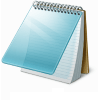 פנקס הרשימות היה באופן עקבי אותה אפליקציה קטנה שמגיעה עם Windows דרך כל גרסה ששוחררה בהיסטוריה של מערכת ההפעלה. בעוד שפנקס הרשימות יכול להיות כלי שימושי, אתה חושב שמיקרוסופט הייתה מעדכנת אותו או לפחות מוסיפה כמה תכונות אופציונליות לאורך השנים הדומות לאופן שבו הן מחשבון מעודכן. לרוע המזל, הם לא עשו זאת, וכתוצאה מכך הופיעו כמה מפתחי צד ג 'המציעים "חלופות פנקס רשימות." פנקס רשימות ++ הוא אחד המועדפים שלי המלא בכלים ותכונות רבי עוצמה.
פנקס הרשימות היה באופן עקבי אותה אפליקציה קטנה שמגיעה עם Windows דרך כל גרסה ששוחררה בהיסטוריה של מערכת ההפעלה. בעוד שפנקס הרשימות יכול להיות כלי שימושי, אתה חושב שמיקרוסופט הייתה מעדכנת אותו או לפחות מוסיפה כמה תכונות אופציונליות לאורך השנים הדומות לאופן שבו הן מחשבון מעודכן. לרוע המזל, הם לא עשו זאת, וכתוצאה מכך הופיעו כמה מפתחי צד ג 'המציעים "חלופות פנקס רשימות." פנקס רשימות ++ הוא אחד המועדפים שלי המלא בכלים ותכונות רבי עוצמה.
פנקס רשימות ++ מביא מערך תכונות חדש לחלוטין המאפשר לך לעשות מספר עצום של דברים חדשים בעזרת פנקס רשימות פשוט. זה אור על משאבי המערכת ונטען באופן מיידי כך שלא תבחין בהבדל ביצועים בינה לבין פנקס הרשימות הרגיל של Windows. השימוש החביב עלי באופן אישי הוא עריכת קוד או אולי התוסף לעורך הקסס, אבל יש הרבה יותר דברים לעשות איתו. בואו נסתכל לעומק.
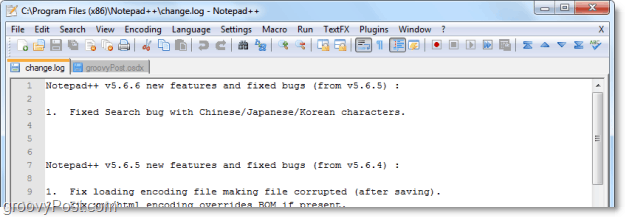
כיצד להגדיר פנקס רשימות ++ כתחליף לפנקס הרשימות תוך שמירה על פנקס רשימות כגיבוי
1. בקר בדף Notepadd ++ sourceforge והורד את קבצי ההפעלה הבינאריים.
http://notepad-plus.sourceforge.net/uk/download.php
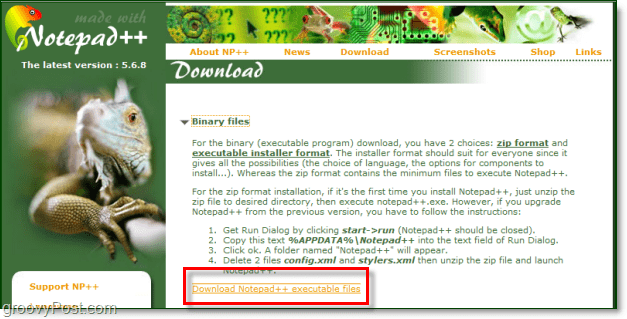
2. לאחר סיום ההורדה, תוכלו לעשות זאת
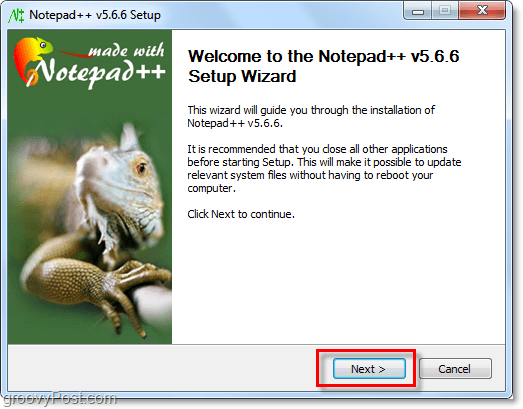
עכשיו מותקן Notepad ++ ומוכן לשימוש! זה היה די פשוט! ייתכן שתבחין בפנקס הרשימות ++ הוסיף אוטומטית אפשרות לתפריט ההקשר כאשר אתה מקש ימני קבצים שניתן לפתוח באמצעותם. אפשרות זו די גרובית אך אם ברצונך לפתוח אותה אוטומטית באמצעות Notepad ++ המשך לקרוא!
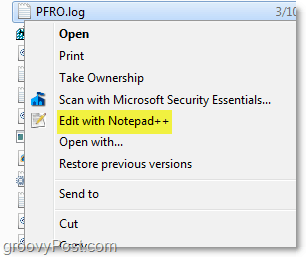
הגדרת פנקס הרשימות ++ אסוציאציות מסוג קבצים
3. לחץ על ה תפריט התחל של Windows ו סוג בתוך תכניות ברירת מחדל. ללחוץלהיכנס.
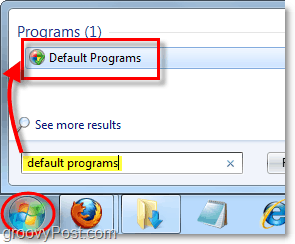
4. לחץ על האפשרות שייך סוג קובץ או פרוטוקול לתוכנית
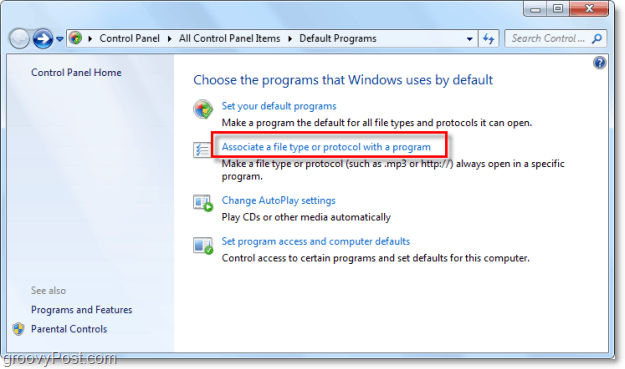
5.לחץ עלברירת מחדל נוכחית כדי לשנות כיצד לארגן את הרשימה, ואז לגלול מטה עד שתראה פנקס רשימות תחת קטגוריה זו. בשלב זה תלוי בך; אתה יכול לשנות ידנית את כל סוגי הקבצים המשויכים לפנקס הרשימות, או פשוט לשנות את שיוך ה- .txt. יש כאן לא מעט כאלה, והתהליך זהה לכולם, אז אני רק אעסוק בשינוי אופן הטיפול ב- .txt. בחר סוג הקובץ .טקסט ו לחץ עלשנה תוכנית.
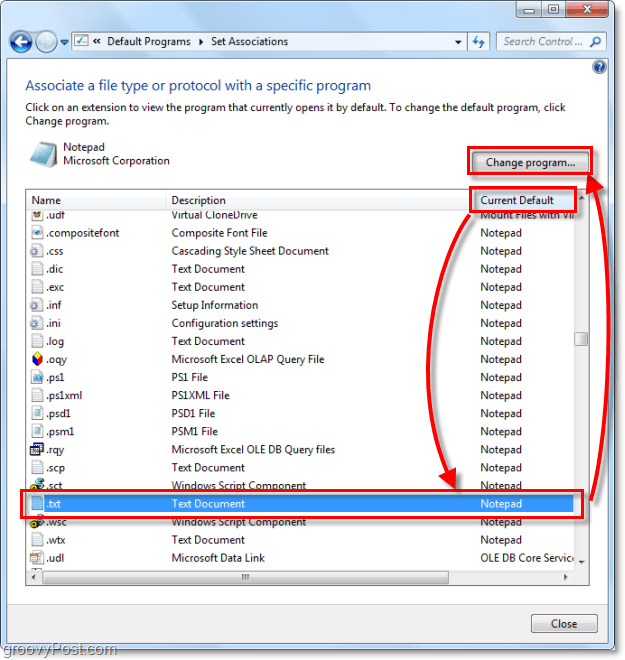
6. בחלון הבא לחץ עלדפדף בחלק הימני התחתון.
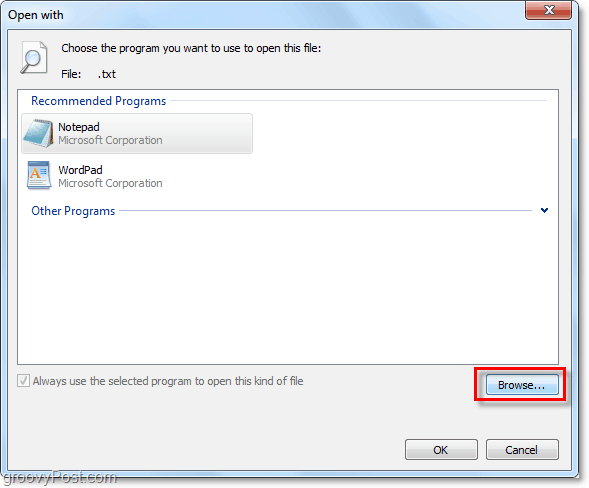
7. דפדף למקום בו בדיוק התקנת פנקס רשימות ++. מיקום ברירת המחדל צריך להיות C: קבצי תוכנית (x86) פנקס רשימות ++, אבל אם אתה על 32 סיביות, תאבד את ה- (x86.) בחרפנקס רשימות ++. exe ו לחץ עלפתוח.
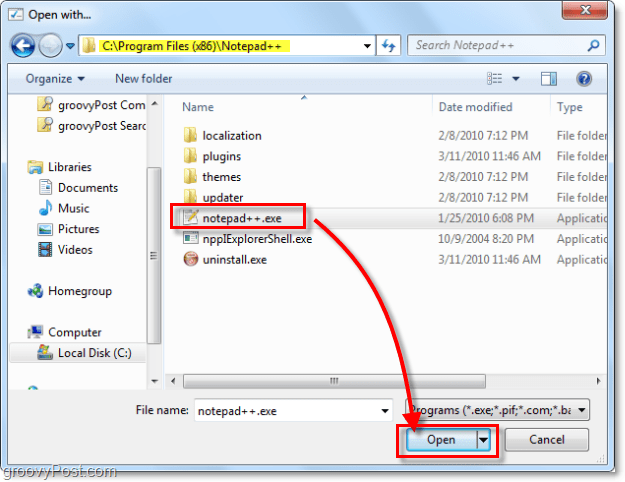
הנה! כעת כל קבצי ה- txt ייפתחו אוטומטית ב- Notepad ++! אם תחזור על התהליך שלעיל, אתה יכול להחליף לחלוטין את כל שיוך הקבצים, כך שפנקס הרשימות לעולם לא ייפתח שוב אלא אם כן תאמר לו במפורש לפתוח. הקדש זמן גרוע בעזרת Notepad ++!
![החלף את פנקס הרשימות בעורך פנקס רשימות ארוז ++ [groovyDownload]](/uploads/acceptor/source/78/free_horizontal_on_white_by_logaster__1_.png)


